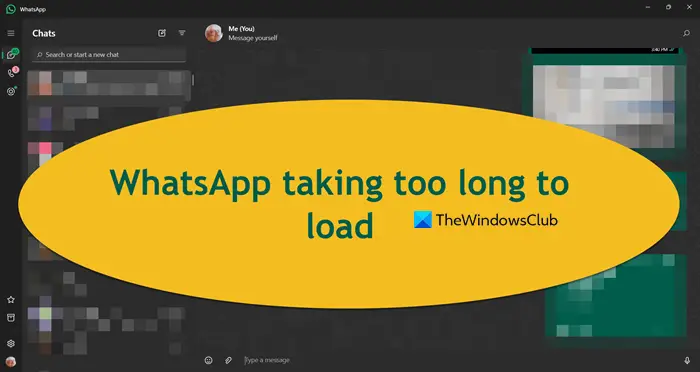L’une des choses les plus frustrantes liées à l’utilisation WhatsApp sur votre ordinateur, c’est que parfois l’interface et/ou les messages mettent beaucoup trop de temps à se charger. Dans cet article, nous aborderons ce problème et verrons ce que vous pouvez faire si WhatsApp met trop de temps à se charger. Quoi que ce soit WhatsAppWeb ou Bureau WhatsAppnous avons ce qu’il vous faut.
Pourquoi mon WhatsApp met-il du temps à se charger ?
Lorsque WhatsApp fonctionne lentement pour vous, cela n’est peut-être pas dû à l’application elle-même mais plutôt à votre connexion Internet. L’une des meilleures choses que vous puissiez faire dans cette situation est de passer à un autre réseau ou de redémarrer votre routeur. Si cela ne fonctionne pas, reportez-vous au guide de dépannage détaillé ci-dessous. Nous avons couvert des guides de dépannage distincts pour WhatsApp Web et WhatsApp Desktop pour PC.
WhatsApp Web prend trop de temps pour charger le message
Si WhatsAppWeb Le chargement des messages prend trop de temps, suivez les solutions et suggestions ci-dessous.
- Vérifiez votre bande passante
- Redémarrez votre routeur
- Videz le cache de votre navigateur
- Supprimer les cookies WhatsApp
- Passer au bureau WhatsApp
Parlons-en en détail.
1]Vérifiez votre bande passante
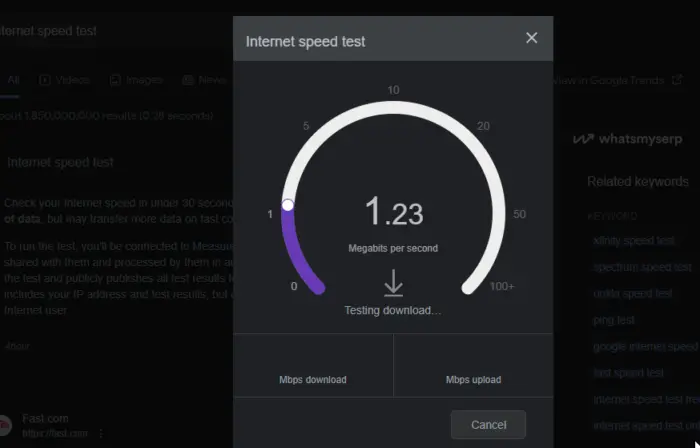
Tout d’abord, nous devons déterminer si la bande passante est faible et si la vitesse d’Internet est pillée. Pour cela, utilisez l’un des testeurs de vitesse Internet gratuits. Si la vitesse d’Internet est lente, passez à la solution suivante et si cela ne sert à rien, contactez votre FAI.
2]Redémarrez votre routeur

Ensuite, nous devons redémarrer le routeur car cela ne peut pas seulement aider à la lenteur d’Internet que vous pourriez avoir, mais aussi à certains problèmes de réseau qui pourraient perturber WhatsApp. Alors, allez-y et redémarrez votre routeur – éteignez le routeur, débranchez tous les câbles, attendez une minute, rebranchez-les et démarrez l’appareil.
Une fois votre routeur sauvegardé, vérifiez si le problème est résolu.
3]Nettoyez le cache de votre navigateur
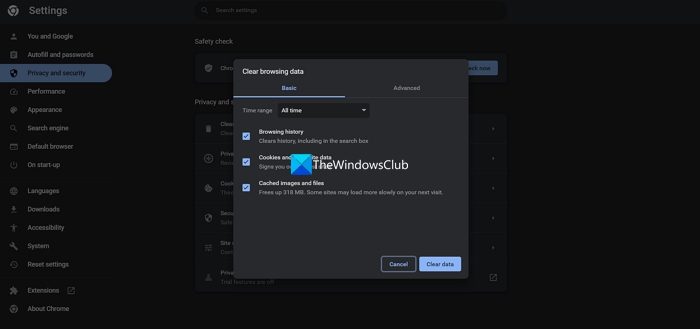
Puisque nous utilisons WhatsApp Web sur un navigateur, si son cache est corrompu, nous rencontrerons des problèmes particuliers comme celui en question. Dans ce cas, nous devons nettoyer le cache de notre navigateur Chrome ou Edge, puis essayer d’utiliser WhatsApp, très probablement, il sera de nouveau sur les rails.
4]Supprimer les cookies WhatsApp
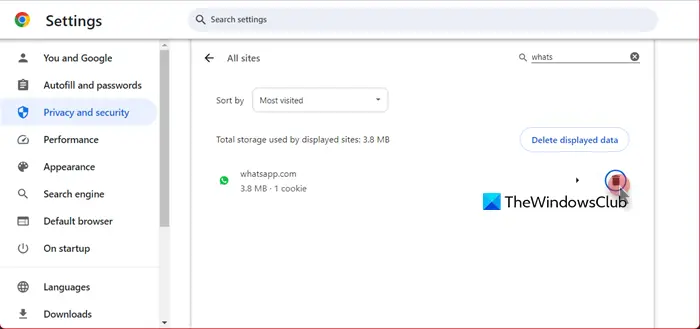
Si vous ne souhaitez pas supprimer les cookies de tous les sites Web, vous pouvez supprimer les cookies d’un site Web particulier. Cette fois, nous allons supprimer les cookies du Web WhatsApp. Pour faire de même, suivez les étapes mentionnées ci-dessous.
Google Chrome:
- Allez dans un nouvel onglet et entrez chrome://paramètres dans la barre de recherche pour ouvrir les paramètres de Chrome.
- Aller vers Confidentialité et sécurité > Paramètres du site.
- Sous Activité récente, cliquer sur Affichez les autorisations et les données stockées sur les sites.
- Allez dans le champ de recherche, pas dans celui qui dit « Paramètres de recherche » mais le « Recherche » un.
- Entrer « WhatsApp ».
- Une fois le cookie WhatsApp affiché, cliquez sur l’icône Corbeille (Supprimer) pour le supprimer.
MicrosoftEdge :
- Cliquez sur les trois points et sélectionnez Paramètres.
- Aller à Cookies et autorisations du site.
- Cliquer sur Gérer et supprimer les cookies et les données du site.
- Ensuite, sélectionnez Tous les cookies et données du site.
- Rechercher « WhatsApp », cliquez sur la flèche vers le bas, puis supprimez le cookie.
Après avoir supprimé tous les cookies liés à WhatsApp, redémarrez votre navigateur, puis reconnectez-vous. Cela devrait fonctionner couramment.
5]Passer au bureau WhatsApp
Si WhatsApp Web ne fonctionne pas correctement, nous devrions télécharger WhatsApp Desktop et l’utiliser à la place. Cependant, il existe une clause de non-responsabilité : parfois, même certaines instances de WhatsApp Desktop rencontrent le même problème. Mais il est peu probable qu’un utilisateur rencontre le même problème sur les deux versions de WhatsApp en même temps, donc si cela continue, vous souhaiterez peut-être faire des allers-retours entre les deux.
WhatsApp Desktop prend trop de temps pour charger le message
Si Bureau WhatsApp est lent à charger ou prend trop de temps à charger les messages sur votre PC Windows 11/10, vous devez suivre les solutions mentionnées ci-dessous.
- Vérifiez votre connexion Internet et redémarrez le routeur
- Passer au DNS public de Google
- Réinitialiser ou réparer WhatsApp Desktop
- Utilisez WhatsApp Desktop Beta ou WhatsApp Web
Discutons-en en détail.
1]Vérifiez votre connexion Internet et redémarrez le routeur
Tout d’abord, nous devons déterminer si la bande passante est faible et si la vitesse d’Internet est lente. Pour cela, utilisez des testeurs de vitesse Internet. Si la vitesse Internet est lente, vous pouvez essayer de redémarrer votre routeur ou de contacter votre fournisseur de services Internet pour obtenir de l’aide.
2]Passer au DNS public de Google
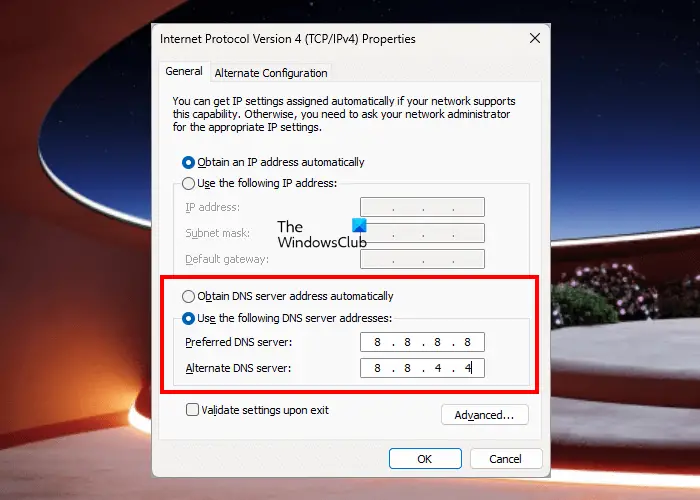
Si vous souhaitez une vitesse Internet constante et ne voulez pas de problèmes de réseau comme celui en question, passez au DNS public de Google. Après avoir modifié les paramètres DNS, vous devez vérifier si le problème persiste.
3]Réinitialiser ou réparer WhatsApp Desktop
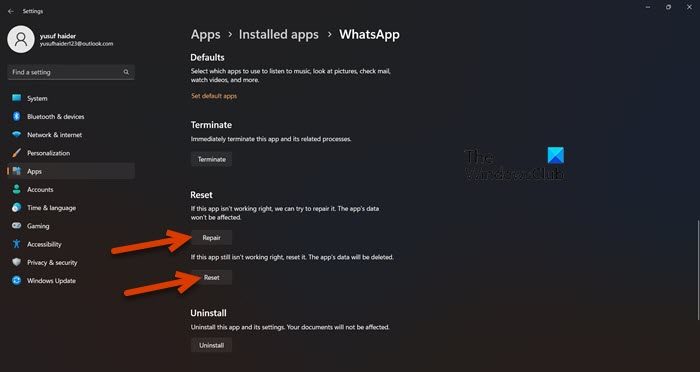
Vous remarquerez peut-être un retard dans les messages WhatsApp en raison de certains problèmes avec son application de bureau. Dans ce cas, nous devons réparer ou réinitialiser l’application et résoudre le problème. Suivez les étapes ci-dessous pour faire de même.
- Ouvrir Paramètres.
- Aller à Applications > Applications installées.
- Rechercher « Bureau WhatsApp ».
- Cliquez sur les trois points et sélectionnez Options avancées.
- Maintenant, cliquez sur Réparer.
Une fois la réparation effectuée, vérifiez si le problème est résolu.
4]Utilisez WhatsApp Desktop Beta ou WhatsApp Web
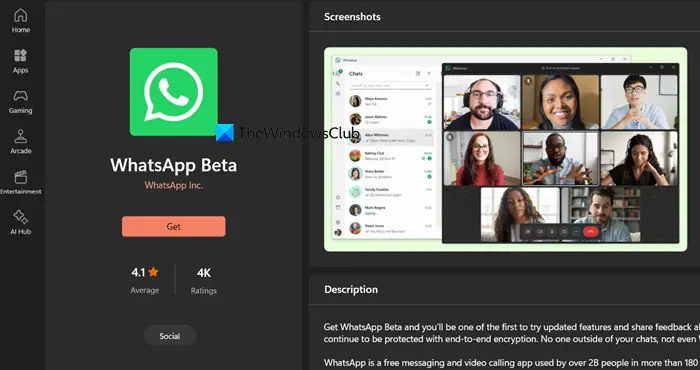
Si tout le reste échoue, notre dernier recours consiste à utiliser la version bêta de WhatsApp Desktop ou la version Web. Vous pouvez obtenir la version bêta de WhatsApp Desktop sur microsoft.com ou utiliser WhatsApp Web.
Lire: Comment utiliser les communautés WhatsApp sur PC et téléphone ?
Pourquoi mon WhatsApp est-il devenu très lent ?
WhatsApp réagira lentement si les caches et les cookies de votre navigateur sont corrompus. Pour remettre WhatsApp sur les rails, vous pouvez vider le cache et les données de votre ordinateur, de votre téléphone ou de votre navigateur.
Lire aussi : WhatsApp Web ou Desktop ne se synchronise pas.